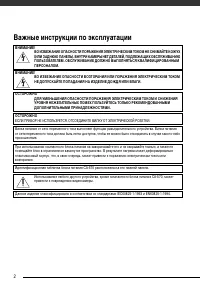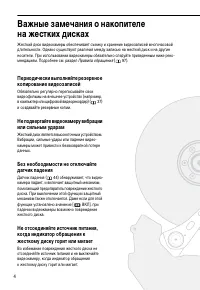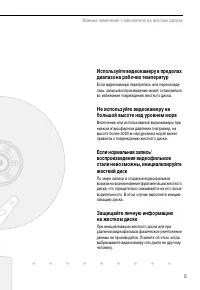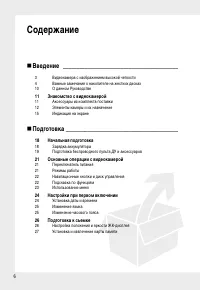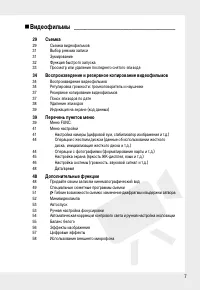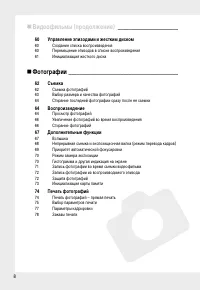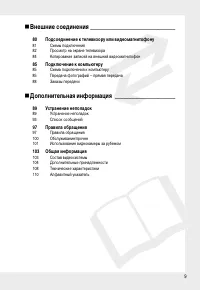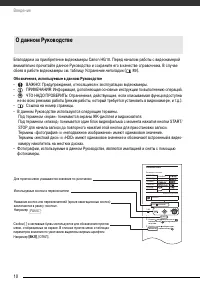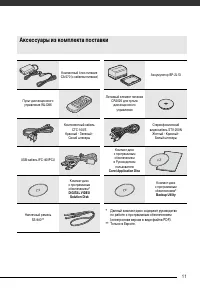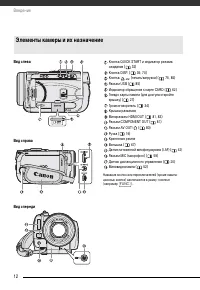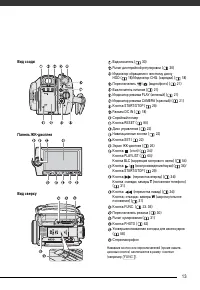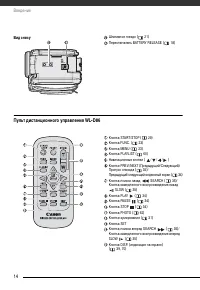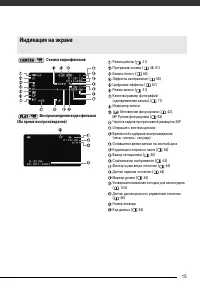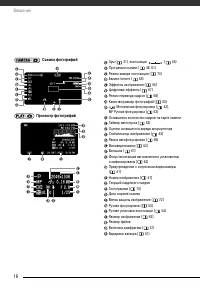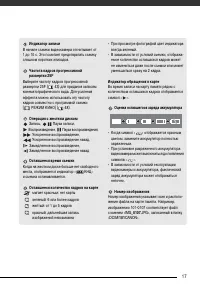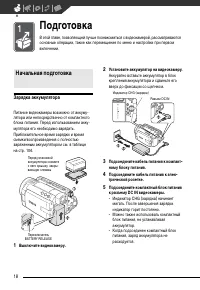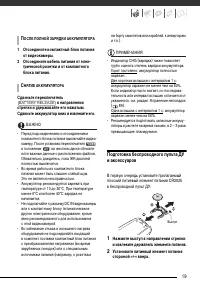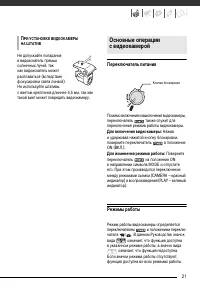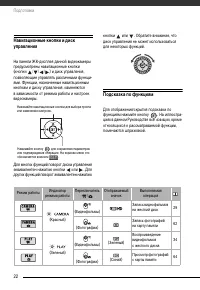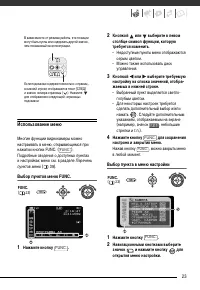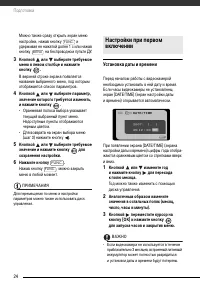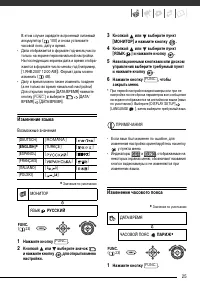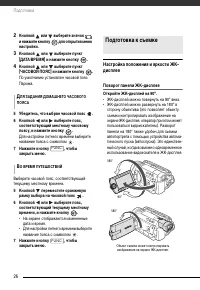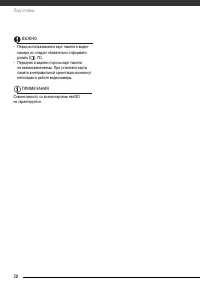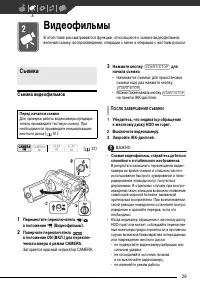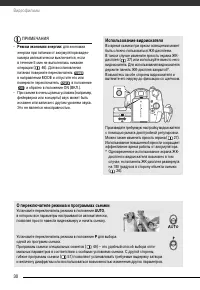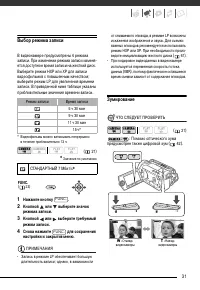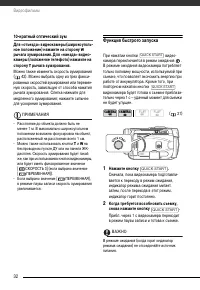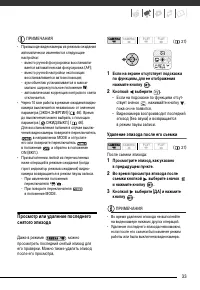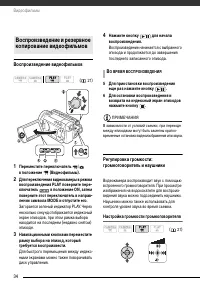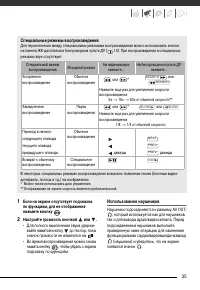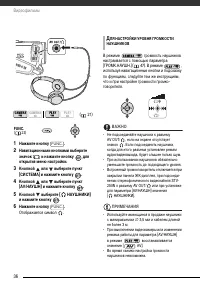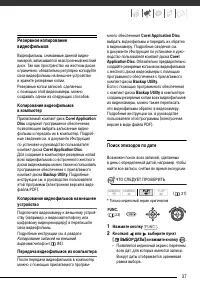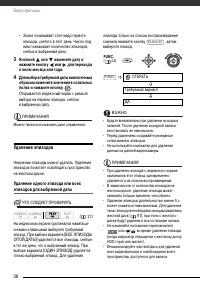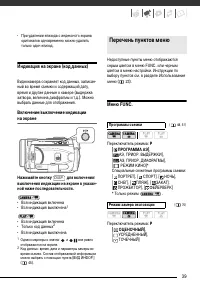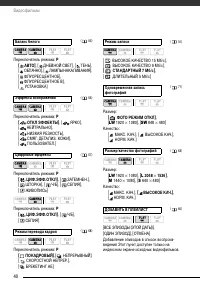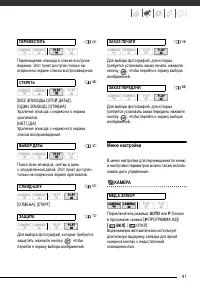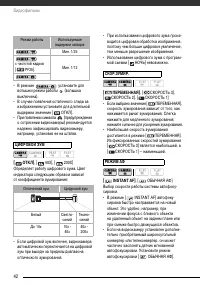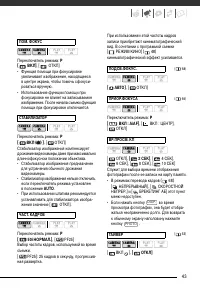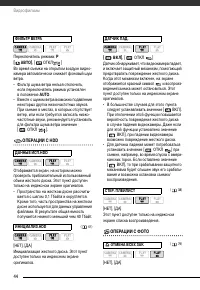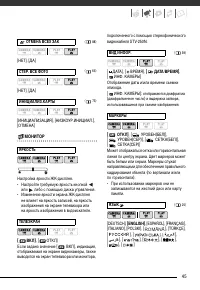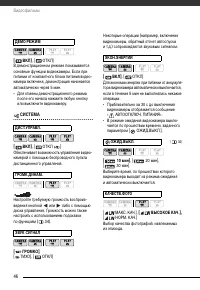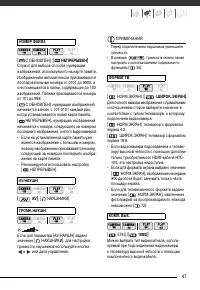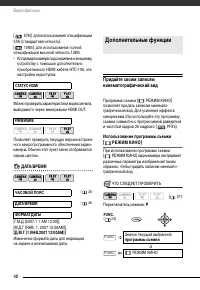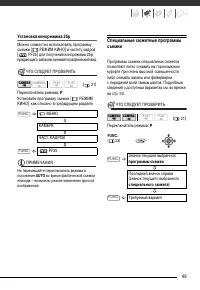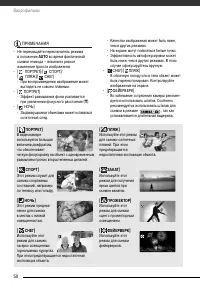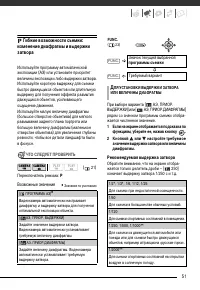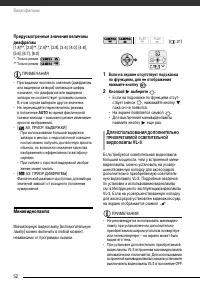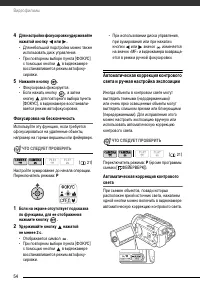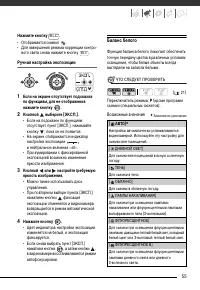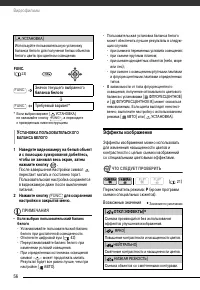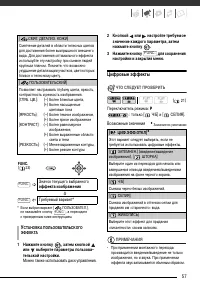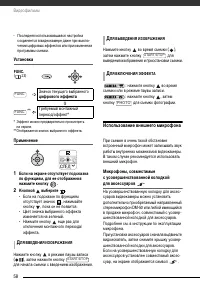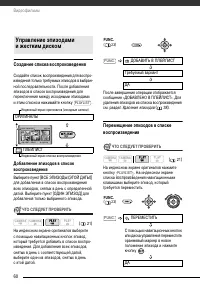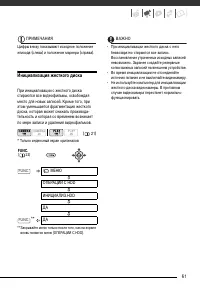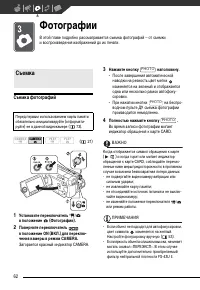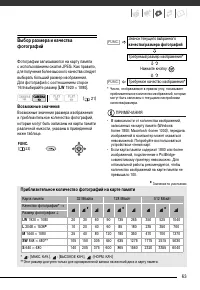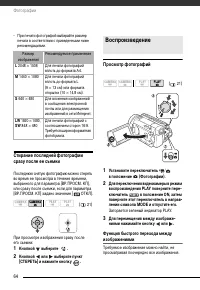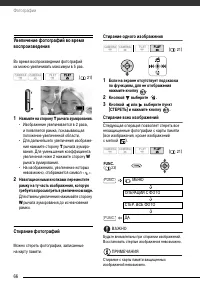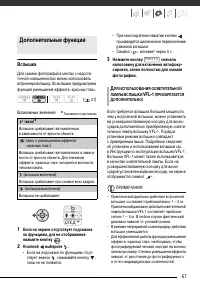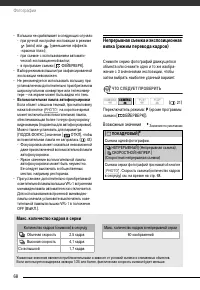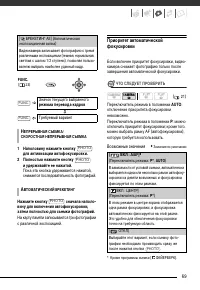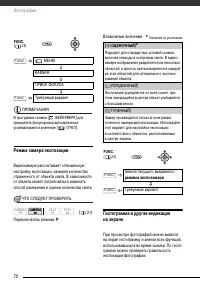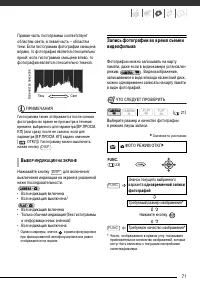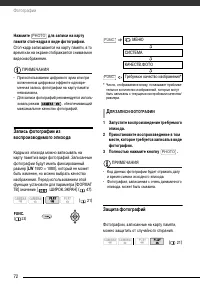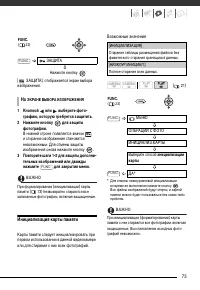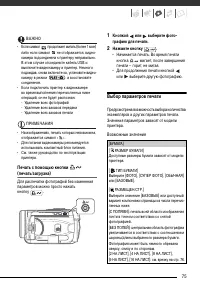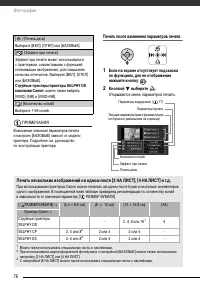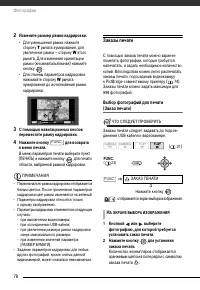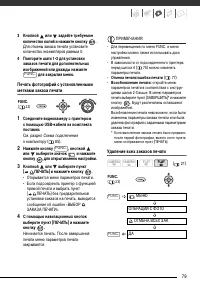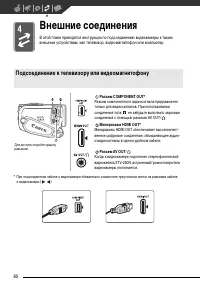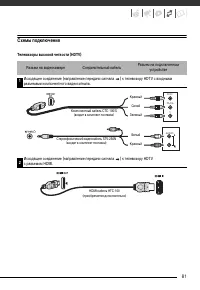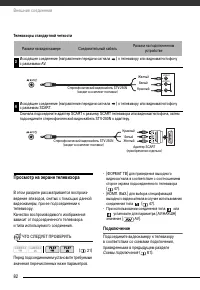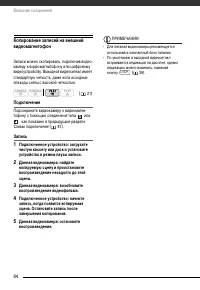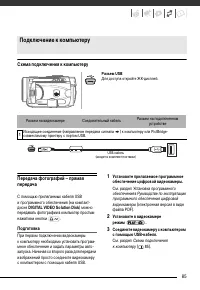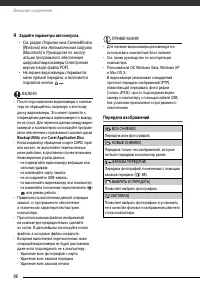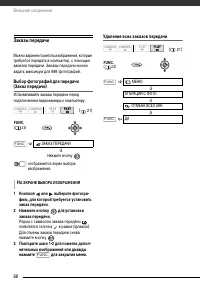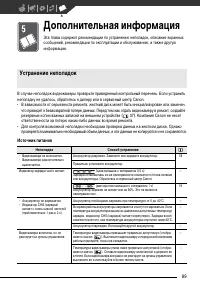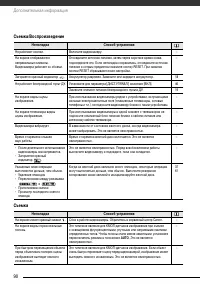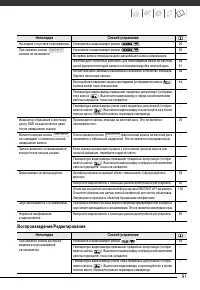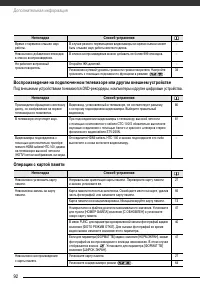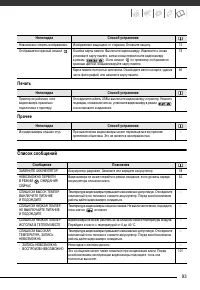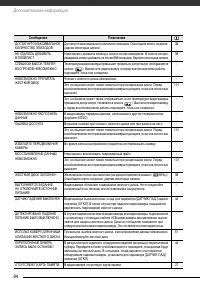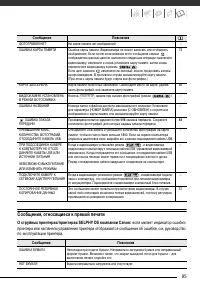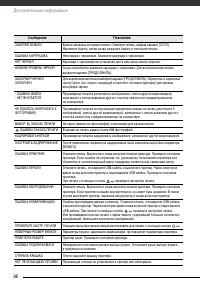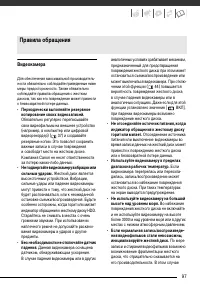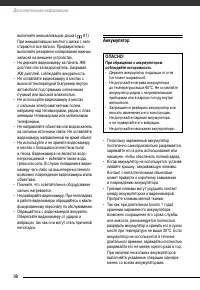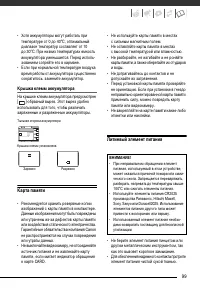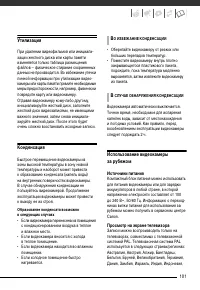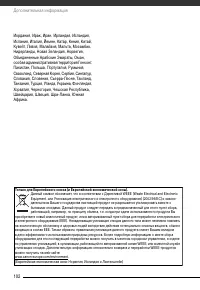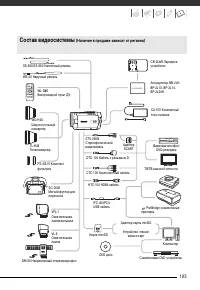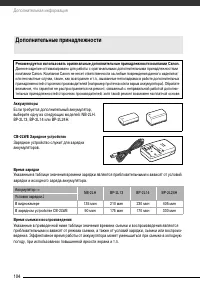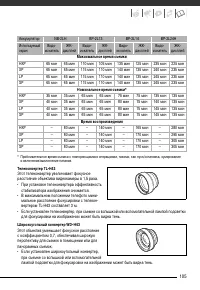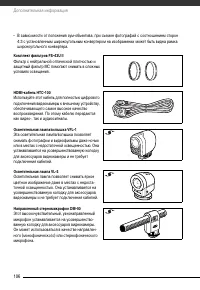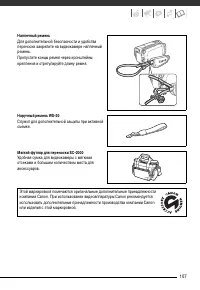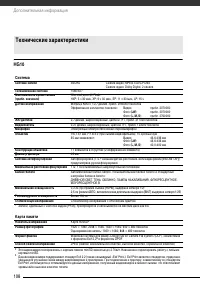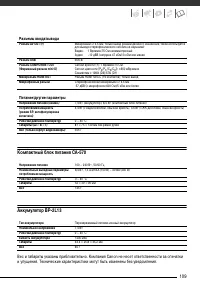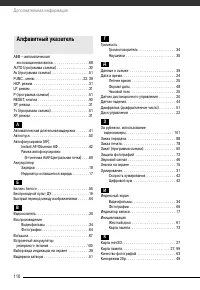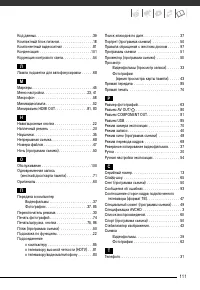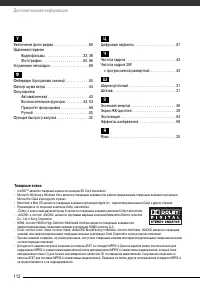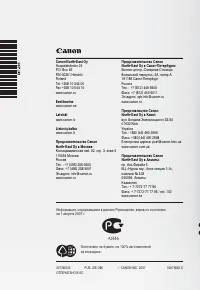Видеокамеры Canon HG10 - инструкция пользователя по применению, эксплуатации и установке на русском языке. Мы надеемся, она поможет вам решить возникшие у вас вопросы при эксплуатации техники.
Если остались вопросы, задайте их в комментариях после инструкции.
"Загружаем инструкцию", означает, что нужно подождать пока файл загрузится и можно будет его читать онлайн. Некоторые инструкции очень большие и время их появления зависит от вашей скорости интернета.
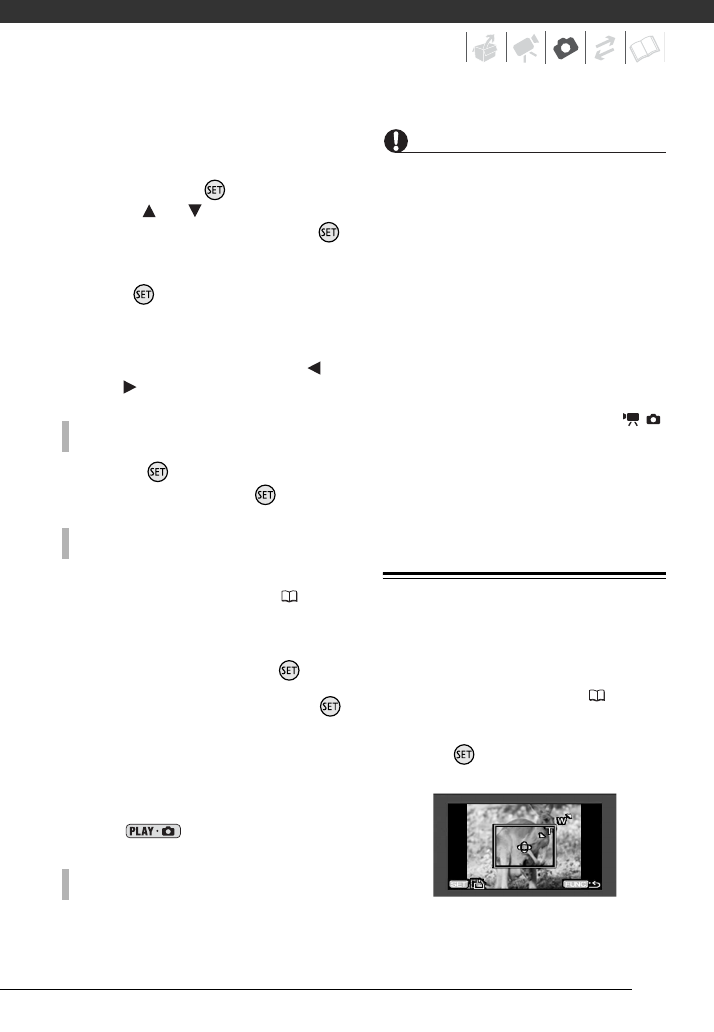
77
3
В меню параметров печати с помощью
навигационных кнопок выберите
параметр, который требуется изменить,
и нажмите кнопку
.
4
Кнопкой или выберите требуемый
вариант настройки и нажмите кнопку
.
5
С помощью навигационных кнопок
выберите пункт [ПЕЧАТЬ] и нажмите
кнопку .
• Начинается печать. После завершения
печати меню параметров печати
закрывается.
• Для продолжения печати кнопкой
или выберите другую фотографию.
1 Нажмите
во время печати.
2 Выберите [OK] и нажмите
.
При возникновении ошибки в процессе печати
отображается сообщение об ошибке (
95).
- PictBridge-совместимые принтеры Canon:
устраните ошибку. Если печать не возоб-
новится автоматически, выберите вариант
[ПРОДОЛЖИТЬ] и нажмите кнопку
. Если
выбор варианта [ПРОДОЛЖИТЬ] невозможен,
выберите вариант [СТОП], нажмите кнопку
и повторите печать. См. также руководство
по эксплуатации принтера.
- Если ошибка не устранена и печать не начина-
ется, отсоедините кабель USB и выключите
видеокамеру и принтер. Немного подождав,
снова включите их, установите видеокамеру
в режим
и восстановите соединение.
Отсоедините кабель от видеокамеры и принтера
и выключите видеокамеру.
ВАЖНО
• Перечисленные ниже фотографии могут
неправильно печататься на PictBridge-
совместимом принтере:
- изображения, созданные или измененные
на компьютере и записанные на карту памяти;
- изображения, снятые данной видеокамерой,
но отредактированные на компьютере;
- изображения, имена файлов которых были
изменены;
- изображения, записанные на другом
устройстве.
• Во время печати соблюдайте следующие
правила:
- не выключайте видеокамеру или принтер;
- не изменяйте положение переключателя
/
;
- не отсоединяйте USB-кабель;
- не извлекайте карту памяти.
• Если сообщение «В РАБОТЕ» не исчезает,
отсоедините кабель USB, немного подождите
и восстановите соединение.
Параметры кадрировки
Перед изменением параметров кадрировки
установите размер бумаги и вид страницы.
1
В меню параметров печати (
с помощью навигационных клавиш
выберите [КАДРИРОВКА] и нажмите
кнопку .
Появляется рамка кадрировки.
Д
ЛЯ ОТМЕНЫ ПЕЧАТИ
О
ШИБКИ ПЕЧАТИ
П
ОСЛЕ ЗАВЕРШЕНИЯ ПЕЧАТИ
Содержание
- 2 Важные инструкции по эксплуатации
- 3 Что такое видеозаписи высокой четкости; Инструкция по установке и руководство пользователя; Corel Application Disc
- 4 Правила обращения
- 5 Важные замечания о накопителе на жестких дисках
- 6 Содержание; Знакомство с видеокамерой
- 10 Устранение неполадок; Обозначения, используемые в данном Руководстве; ВАЖНО: Предупреждения, относящиеся к эксплуатации видеокамеры.; О данном Руководстве
- 11 Аксессуары из комплекта поставки
- 12 Элементы камеры и их назначение; Вид слева
- 13 Вид сзади
- 14 Пульт дистанционного управления WL-D86; Вид снизу
- 15 Индикация на экране
- 18 Подготовка; Зарядка аккумулятора; Выключите видеокамеру.; • Можно также использовать компактный; Начальная подготовка
- 20 • Если датчик дистанционного управления; Дополнительные принадлежности; Закрепите ремень ручки.
- 21 Переключатель питания; Для включения видеокамеры:; Режимы работы; РИ УСТАНОВКЕ ВИДЕОКАМЕРЫ; Основные операции
- 22 Подсказка по функциям
- 23 Использование меню; Перечень; Выбор пунктов меню FUNC.
- 24 на беспроводном пульте ДУ.; ПРИМЕЧАНИЯ; Установка даты и времени; ВАЖНО; • Если видеокамера не используется в течение; Настройки при первом
- 25 Изменение часового пояса; ROMANA
- 26 • На экране отображаются измененные; Поворот панели ЖК-дисплея; ЛЯ ЗАДАНИЯ ДОМАШНЕГО ЧАСОВОГО; Подготовка к съемке
- 27 экраны; Удерживайте кнопку; эффективное время работы от аккумулятора.; Установка и извлечение карты памяти; ЛЯ ИЗВЛЕЧЕНИЯ КАРТЫ ПАМЯТИ
- 28 • Перед использованием карт памяти в видео-
- 29 Видеофильмы; Съемка видеофильмов; Съемка; ОСЛЕ ЗАВЕРШЕНИЯ СЪЕМКИ
- 30 Использование видоискателя; AUTO
- 31 Выбор режима записи; Нажмите кнопку; Зумирование; ЧТО СЛЕДУЕТ ПРОВЕРИТЬ
- 32 0-кратный оптический зум; Функция быстрого запуска
- 33 Удаление эпизода после его съемки; и нажмите кнопку
- 34 Воспроизведение видеофильмов; Настройка громкости громкоговорителя; Воспроизведение и резервное; О ВРЕМЯ ВОСПРОИЗВЕДЕНИЯ
- 35 Настройте громкость кнопкой или .; Использование наушников
- 36 ЛЯ НАСТРОЙКИ УРОВНЯ ГРОМКОСТИ
- 37 Передача видеофильмов из компьютера; Инструкция по установке и руко-; Поиск эпизодов по дате
- 38 Удаление эпизодов
- 39 • При удалении эпизода с индексного экрана; • Вся индикация выключена; Использование; Перечень пунктов меню; Программы съемки
- 40 Переключатель режима:
- 41 Меню настройки; КАМЕРА
- 44 ОПЕРАЦИИ С HDD; ФИЛЬТР ВЕТРА
- 45 МОНИТОР; или либо с помощью диска управления.; ОТМЕНА ВСЕХ ЗАК
- 46 СИСТЕМА; ОТКЛ; ДЕМО РЕЖИМ
- 48 РЕЖИМ КИНО] видеокамера настраивает; СТАТУС HDMI; Дополнительные функции; Значок текущей выбранной; программы съемки; РЕЖИМ КИНО
- 49 Установка кинорежима 25p
- 51 Гибкие возможности съемки:; При выборе варианта [; Рекомендуемая выдержка затвора
- 52 Минивидеолампа; Если на экране отсутствует подсказка; ЛЯ ИСПОЛЬЗОВАНИЯ ДОПОЛНИТЕЛЬНО
- 53 Автоспуск; В режиме паузы записи нажмите кнопку; Ручная настройка фокусировки
- 54 Фокусировка на бесконечность
- 55 Ручная настройка экспозиции; Баланс белого
- 56 Эффекты изображения; СТАНОВКА ПОЛЬЗОВАТЕЛЬСКОГО
- 57 Цифровые эффекты
- 58 Установка; Применение; Использование внешнего микрофона; цифрового эффекта; ЛЯ ВВЕДЕНИЯ ИЗОБРАЖЕНИЯ
- 59 Прочие микрофоны; уровни записи звука могут отличаться.; • Будьте внимательны при установке очень
- 60 Создание списка воспроизведения; Управление эпизодами
- 61 Инициализация жесткого диска
- 62 Фотографии; Съемка фотографий; Установите переключатель
- 63 качества/размера фотографий; Приблизительное количество фотографий на карте памяти; LW
- 64 Просмотр фотографий; Воспроизведение
- 65 Индексный экран; ЛЯ БЫСТРОГО ПЕРЕХОДА МЕЖДУ
- 66 Стирание фотографий; Стирание одного изображения
- 67 Вспышка; ЛЯ ИСПОЛЬЗОВАНИЯ ОСВЕТИТЕЛЬНОЙ
- 68 Макс. количество кадров в серии
- 69 Переключатель режима в положении; Значок текущего выбранного
- 70 Режим замера экспозиции; режима экспозамера
- 71 ЫБОР ИНДИКАЦИИ НА ЭКРАНЕ; одновременной записи
- 72 Защита фотографий; ЛЯ ЗАПИСИ ФОТОГРАФИИ
- 73 Инициализация карты памяти; А ЭКРАНЕ ВЫБОРА ИЗОБРАЖЕНИЯ; инициализации
- 74 Печать фотографий – прямая печать; Подсоединение видеокамеры к принтеру; Схема подключения; Печать фотографий
- 75 Печать с помощью кнопки; Выбор параметров печати
- 76 Печать после изменения параметров печати; Кнопкой; Открывается меню параметров печати.; Принтер Canon
- 77 Параметры кадрировки; В меню параметров печати (; ЛЯ ОТМЕНЫ ПЕЧАТИ
- 78 Заказы печати
- 79 Удаление всех заказов печати
- 80 Внешние соединения; Подсоединение к телевизору или видеомагнитофону; Разъем COMPONENT OUT*; не забудьте выполнить звуковые
- 81 Схемы подключения
- 82 Просмотр на экране телевизора; Подключение
- 83 О разъеме HDMI
- 84 или; Запись; • Для питания видеокамеры рекомендуется
- 85 Схема подключения к компьютеру; DIGITAL VIDEO Solution Disk; Установка программного; Подключение к компьютеру; Разъем USB
- 86 Открытие окна CameraWindow; Передача изображений
- 87 АРИАНТЫ АВТОМАТИЧЕСКОЙ ПЕРЕДАЧИ; АРИАНТЫ РУЧНОЙ ПЕРЕДАЧИ
- 88 Заказы передачи; Кнопкой или выберите фотогра-; Удаление всех заказов передачи
- 89 Дополнительная информация; ответственности за потерю каких-либо данных во время ремонта.; Источник питания
- 90 Съемка/Воспроизведение
- 91 Воспроизведение/Редактирование
- 92 Операции с картой памяти
- 93 Список сообщений
- 95 Сообщения, относящиеся к прямой печати; О струйных принтерах/принтерах SELPHY DS компании Canon:; если мигает индикатор ошибки
- 97 Видеокамера
- 98 Аккумулятор; ОПАСНО
- 99 Крышка клемм аккумулятора; Карта памяти
- 100 Встроенный литиевый аккумулятор; Корпус видеокамеры
- 101 Источники питания; О ИЗБЕЖАНИЕ КОНДЕНСАЦИИ
- 103 Состав видеосистемы
- 108 Технические характеристики; Система
- 109 Компактный блок питания CA-570; Питание/другие параметры
- 110 AEB – автоматическая; Алфавитный указатель
- 111 Передача в компьютер